1 目的:
在win10上安装python环境在GPU上运行tensorflow程序,先读我写的文章来理解这套东西的原理,然后可以按照“参考网址”中带图片解释的方法进行安装。
2 概要:(所有要安装的东西)
1 python环境
2 显卡GPU驱动
3 cuda
4 cudnn
5 python库 tensorflow-gpu
6 注意:以上5个东西都是有自己的版本的,必须保证把安装的版本是相互匹配的,如果不匹配,在安装会出现各种问题。不需要都用最新版本,建议使用稳定版本,减少问题的出现。
7 python/cuda/cudnn/tensorflow-gpu 4个东西的版本是必须要适配的,查看网址https://tensorflow.google.cn/install/source_windows 最下方。
8 我win10安装的版本是 python3.6 / cuda9 / cudnn7 / tensorflow-gpu==1.10.0
9 我linux安装的版本是 python3.7 / cuda10 / cudnn?(7还是8忘记了) / tensorflow-gpu==1.14.0
3 分解安装
-
1 python环境
- 1 tf的库有c++版和python版,目前的深度学习大部分是用python来写代码,所以使用python环境即可,(不需要安装c++版的VS软件)。
- 2 win10系统默认没有python环境。不需要直接下载python,下载anaconda软件即可,可以默认安装python环境。
- 3 python的版本有 2.7 3.5 3.6 3.7 目前最新的anaconda中的默认python版本是3.7
- 4 因为我要用的python3.6,所以需要重新在anaconda内再安装一个python3.6环境。命令:如下。也可以再软件内点击安装。 tensorflow-gpu只是一个名字,用什么都可以。成功后新的python环境保存在 C:\Users\admin\Anaconda3\envs\tensorflow-gpu。
- conda create --name tensorflow-gpu python=3.6- 5 命令行中如果要切换python环境 使用 activate tesorflow-gpu 进入,使用deactivate退回默认环境。
- 6 anaconda安装后如果在命令行中运行 “python”或“conda”提示命令失败,是因为没有在环境变量中添加anaconda的路径。我的anaconda路径默认在C:\Users\admin\Anaconda3\
-
2 显卡驱动
- 1 win10在安装系统之初,大部分人使用驱动精灵/鲁大师/等软件自动检测安装显卡驱动。显卡驱动的“版本”会影响其他部分的安装,也可能不影响。可以到nvidia官网下载适配自己显卡的最新版本 https://www.geforce.cn/drivers
- 2 正常安装
-
3 cuda
- 1 https://developer.nvidia.com/cuda-toolkit-archive cuda的目的是让显卡(GPU)可以进行“运算”的一种“软件”,要用GPU是必须安装的,这是nvidia为自家显卡提供的架构。
- 2 下载后运行安装即可,建议选择“自定义”,只勾选cuda,但cuda下的vs不要勾选。如果提示“失败”,有几种可能,需要自己排查:win系统正在更新导致cuda安装失败/系统的显卡驱动版本过旧,与cuda不匹配失败/勾选了vs相关的安装,但系统中尚未安装vs软件导致失败/
- 3 默认路径 C:\Program Files\NVIDIA GPU Computing Toolkit\CUDA\v9.0 我安装的版本是cuda9
-
4 cudnn
- 1 https://developer.nvidia.com/rdp/cudnn-archive cudnn的目的是加速cuda的运算,相当于给cuda装了一个“插件”,所以下述操作只需拷贝文件即可。
- 2 下载对应版本并解压.
- 3 将解压后子文件夹的文件拷贝到上述cuda路径下同名的子文件夹下,注意是拷贝文件,不是拷贝文件夹。分别有3个文件吧。
-
5 tensorflow-gpu
- 1 如果上述步骤执行成功,整个环境都搭配好了,只剩下在python的库中安装tensorflow-gpu。
- 2 安装方法1:pip install tensorflow-gpu版本号 或者 conda install tensorflow-gpu版本号 如果不写“==版本号”,会默认下载适配当前python环境的最新版本。
- 3 安装方法2:https://pypi.org/project/tensorflow-gpu/#history 下载自己想安装的版本, “pip install 下载的文件路径” 。
- 4 注意切换到上述的python3.6的名字叫tensorflow-gpu的python环境下进行安装包。
安装参考网址
https://blog.youkuaiyun.com/gangeqian2/article/details/79358543
https://blog.youkuaiyun.com/SSG18829575503/article/details/831884945
IDE
- 1 建议使用pycharm/jupyter-notebook
- 2 pycharm激活方法:https://blog.youkuaiyun.com/code321/article/details/98438860
- 3 hosts 文件位置
C:\Windows\System32\drivers\etc\ - 4 pycharm中添加自定义环境路径
C:\Users\admin\Anaconda3\envs\tensorflow-gpu\python.exe
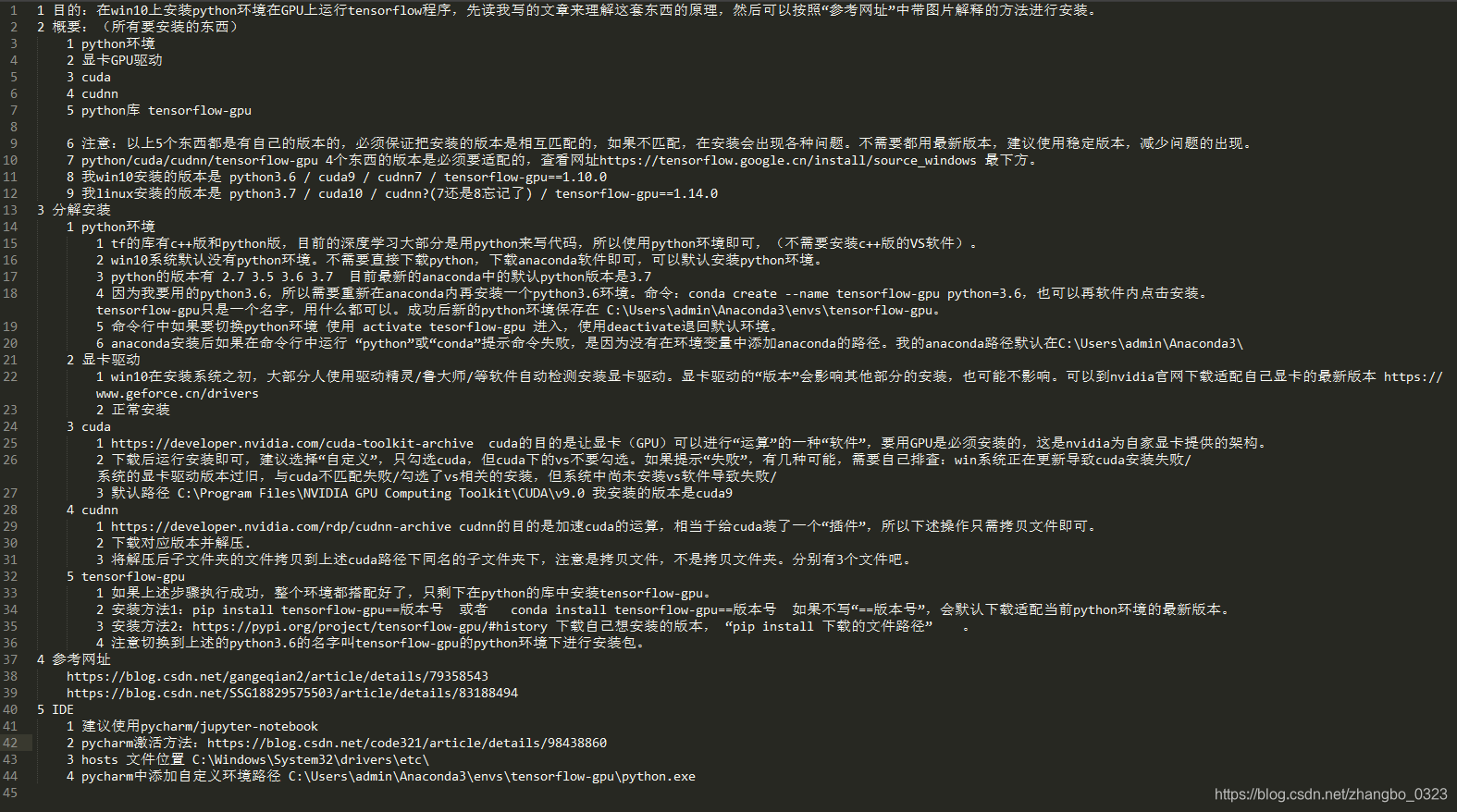







 本文详细介绍了在Windows 10系统上配置GPU环境以运行TensorFlow的全过程,包括安装Python、GPU驱动、CUDA、cuDNN及TensorFlow-GPU库,确保各组件版本兼容,适用于深度学习初学者。
本文详细介绍了在Windows 10系统上配置GPU环境以运行TensorFlow的全过程,包括安装Python、GPU驱动、CUDA、cuDNN及TensorFlow-GPU库,确保各组件版本兼容,适用于深度学习初学者。

















 1万+
1万+

 被折叠的 条评论
为什么被折叠?
被折叠的 条评论
为什么被折叠?








